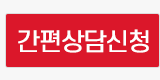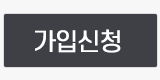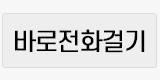☁️ 구글 드라이브 사용법 완전정리!
페이지 정보

본문
안녕하세요!
오늘은 많은 분들이 일과 공부, 파일 보관용으로
정말 자주 사용하는 ‘구글 드라이브’ 사용법에 대해
처음부터 끝까지 자세하게 알려드리려고 해요
요즘은 개인뿐 아니라 회사에서도
문서나 사진, 영상을 구글 드라이브로
공유하고 관리하는 게 일상이 되었죠!
하지만 막상 사용하려고 하면
“어디에 파일을 올려야 하지?”
“공유 설정은 어떻게 하지?”
이런 부분이 헷갈릴 때가 있습니다.
하나씩 천천히 따라오세요
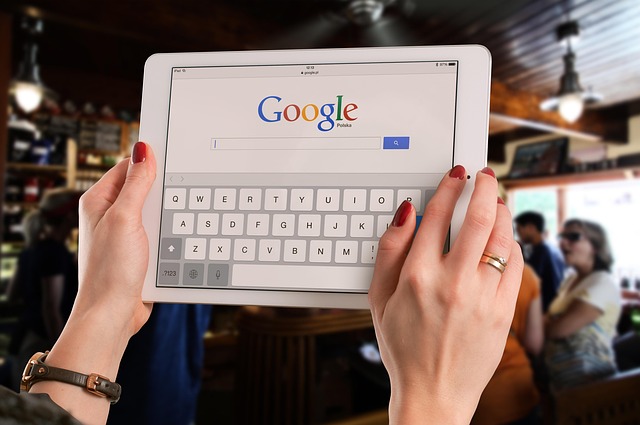
1️⃣ 구글 드라이브란?
구글 드라이브(Google Drive) 는
구글이 제공하는 클라우드 저장공간 서비스입니다.
즉, 내 컴퓨터나 휴대폰에 있는 자료를
인터넷에 저장해두고,
언제 어디서든 다른 기기에서 꺼내 쓸 수 있는 기능이에요.
✅ 기본 무료 용량은 15GB
(이 안에는 Gmail, Google Photos의 데이터도 포함됩니다)

2️⃣ 구글 드라이브 접속 방법
PC에서:
1. 크롬(Chrome) 브라우저를 실행
2. 주소창에 https://drive.google.com 입력
3. 구글 계정으로 로그인
스마트폰에서:
1. 앱스토어(아이폰) 또는 플레이스토어(안드로이드)에서
‘Google Drive’ 검색 후 설치
2. 로그인하면 바로 사용 가능!
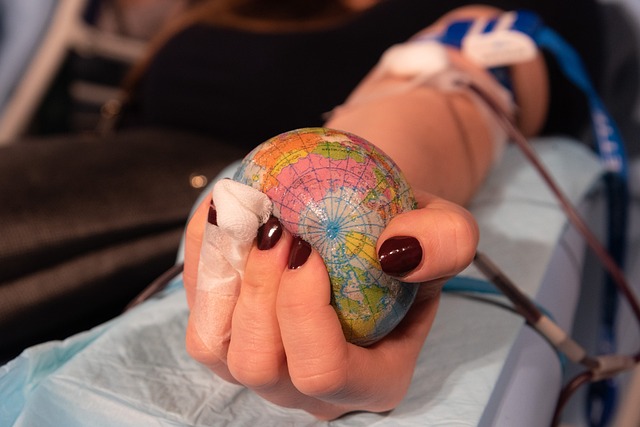
3. 파일 올리기 (업로드)
가장 기본이 되는 기능이 바로 파일 업로드입니다.
PC에서:
화면 왼쪽 상단의 ‘+ 새로 만들기’ 버튼 클릭
‘파일 업로드’ 또는 ‘폴더 업로드’ 선택
올리고 싶은 문서, 사진, 영상을 선택하면 완료!
모바일에서:
오른쪽 하단의 ‘+’ 버튼 → ‘업로드’ → 파일 선택
대용량 영상도 업로드 가능하지만,
용량 제한(15GB)을 초과하면 업그레이드 필요!
4️⃣ 파일 공유하기
구글 드라이브의 진짜 장점은 공유 기능이에요.
메일로 하나하나 보내는 대신,
링크 하나로 파일을 공유할 수 있답니다.
공유 방법:
1. 공유할 파일 우클릭 → ‘공유’ 클릭
2. ‘링크가 있는 모든 사용자 보기’ 선택
3. 복사된 링크를 카톡, 메일 등으로 전달
⚠️ 단, 회사 문서처럼 민감한 자료는
꼭 ‘보기 전용’으로 설정해두세요.
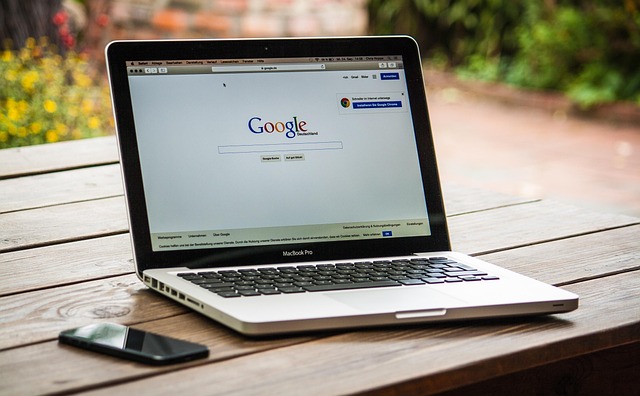
5️⃣ 문서 공동작업 기능
구글 드라이브에는 Docs(문서), Sheets(스프레드시트),
Slides(프레젠테이션) 등이 함께 연동돼 있어서
여러 명이 동시에 문서를 수정할 수도 있어요.
예를 들어,
보고서나 회의록을 여러 명이 작성해야 할 때
한 파일로 동시에 편집이 가능합니다.
자동 저장 기능이 있어서
갑자기 인터넷이 끊겨도 파일이 안전하게 보존돼요!
6️⃣ 파일 찾기와 정리법
파일이 많아지면 찾기 어려울 수 있죠?
이럴 땐 검색창에 키워드를 입력하거나,
‘최근 문서’, ‘내 드라이브’, ‘공유 문서’ 메뉴를 활용해보세요.
또는 문서를 주제별로 폴더로 정리하면
일 효율이 훨씬 좋아집니다 .
⚙️ 7️⃣ 용량 관리와 업그레이드
무료로 제공되는 15GB를 다 쓰면,
구글 원(Google One)을 통해 용량을 늘릴 수 있어요.
100GB : 월 약 2,400원
200GB : 월 약 3,700원
2TB : 월 약 11,900원
일, 사진 저장용이라면
100GB만 추가해도 충분하답니다!
8️⃣ 마무리 TIP
✅ 꼭 알아두세요!
파일을 삭제해도 ‘휴지통’에서 완전히 지워야 용량 확보 가능
중요한 문서는 ‘별표 표시’ 기능으로 빠르게 찾기 가능
오프라인에서도 사용할 파일은 ‘오프라인 저장’ 설정
이렇게만 알아두시면
구글 드라이브, 완벽하게 활용할 수 있습니다!
더 빠르고 안정적인 인터넷 환경을 원하신다면
저희 다주다에서 맞춤 상담 받아보세요!
다주다는 공식 인증 직영몰로
중간마진 없이 최저요금 + 최대 지원금을 제공합니다.
여러분의 인터넷,
이제 다주다가 책임질게요!
감사합니다.
댓글목록
등록된 댓글이 없습니다.